Οδηγός χρήσης iPad
- Καλώς ορίσατε
- Τι νέο υπάρχει στο iOS 12
-
- Αφύπνιση και ξεκλείδωμα
- Εκμάθηση βασικών χειρονομιών
- Μάθετε χειρονομίες για μοντέλα με Face ID
- Εξερευνήστε την οθόνη Αφετηρίας και τις εφαρμογές
- Αλλαγή των ρυθμίσεων
- Λήψη στιγμιότυπου οθόνης
- Προσαρμογή της έντασης ήχου
- Αλλαγή ή απενεργοποίηση των ήχων
- Αναζήτηση για περιεχόμενο
- Χρήση και προσαρμογή του Κέντρου ελέγχου
- Προβολή και οργάνωση της προβολής «Σήμερα»
- Πρόσβαση σε δυνατότητες από την οθόνη κλειδώματος
- Ταξίδια με το iPad
- Καθορισμός χρόνου επί της οθόνης, ορίων χρήσης και άλλων ορίων
- Συγχρονισμός iPad μέσω iTunes
- Φόρτιση και παρακολούθηση της μπαταρίας
- Μάθετε τι σημαίνουν τα εικονίδια κατάστασης
-
- Εύρεση φίλων
- Εύρεση iPhone
- Μέτρηση
-
- Διαμόρφωση iMessage
- Αποστολή και λήψη μηνυμάτων
- Προσθήκη κίνησης σε μηνύματα
- Αποστολή φωτογραφιών, βίντεο και ήχου
- Χρήση εφαρμογών iMessage
- Χρήση animoji και memoji
- Αποστολή εφέ Digital Touch
- Αποστολή και λήψη χρημάτων μέσω Apple Pay
- Αλλαγή γνωστοποιήσεων
- Φιλτράρισμα, αποκλεισμός και διαγραφή μηνυμάτων
-
- Προβολή φωτογραφιών και βίντεο
- Επεξεργασία φωτογραφιών και βίντεο
- Οργάνωση φωτογραφιών σε άλμπουμ
- Αναζήτηση στις Φωτογραφίες
- Κοινή χρήση φωτογραφιών και βίντεο
- Προβολή αναμνήσεων
- Εύρεση ατόμων στις Φωτογραφίες
- Περιήγηση φωτογραφιών κατά τοποθεσία
- Χρήση Φωτογραφιών iCloud
- Κοινή χρήση φωτογραφιών με τα Κοινόχρηστα άλμπουμ iCloud
- Χρήση της Ροής φωτό μου
- Εισαγωγή φωτογραφιών και βίντεο
- Εκτύπωση φωτογραφιών
- Μετοχές
- Συμβουλές
-
- Κοινή χρήση εγγράφων από εφαρμογές
- Κοινή χρήση αρχείων από το iCloud Drive
- Κοινή χρήση αρχείων μέσω AirDrop
-
- Διαμόρφωση της Οικογενειακής κοινής χρήσης
- Κοινή χρήση αγορών με μέλη της οικογένειας
- Ενεργοποίηση της Ερώτησης για αγορά
- Απόκρυψη αγορών
- Κοινή χρήση συνδρομών
- Κοινή χρήση φωτογραφιών, ημερολογίου και άλλων με μέλη οικογένειας
- Εντοπισμός απολεσθείσας συσκευής ενός μέλος της οικογένειας
- Διαμόρφωση του Χρόνου επί οθόνης για μέλη της οικογένειας
-
- Αξεσουάρ που συνοδεύουν το iPad
- Σύνδεση συσκευών Bluetooth
- Ροή ήχου και βίντεο σε άλλες συσκευές
- Σύνδεση σε τηλεόραση, προβολέα ή οθόνη
- Έλεγχος ήχου σε πολλές συσκευές
- Apple Pencil
- Χρήση του Smart Keyboard και του Smart Keyboard Folio
- Χρήση Magic Keyboard
- AirPrint
- Handoff
- Χρήση Καθολικού πρόχειρου
- Πραγματοποίηση και λήψη κλήσεων μέσω Wi-Fi
- Instant Hotspot
- Προσωπικό hotspot
- Μεταφορά αρχείων μέσω iTunes
-
-
- Πρώτα βήματα με τις δυνατότητες Προσβασιμότητας
- Συντομεύσεις Προσβασιμότητας
-
-
- Ενεργοποίηση και εξάσκηση στο VoiceOver
- Αλλαγή των ρυθμίσεων VoiceOver
- Εκμάθηση χειρονομιών VoiceOver
- Χειρισμός του iPad με χρήση χειρονομιών VoiceOver
- Έλεγχος του VoiceOver με χρήση του ρότορα
- Χρήση του πληκτρολογίου οθόνης
- Γράψτε με το δάχτυλό σας
- Έλεγχος του VoiceOver με Magic Keyboard
- Πληκτρολόγηση Μπράιγ στην οθόνη με χρήση του VoiceOver
- Χρήση οθόνης Μπράιγ
- Χρήση VoiceOver σε εφαρμογές
- Εκφώνηση επιλογής, εκφώνηση οθόνης, ανάδραση πληκτρολόγησης
- Ζουμ
- Μεγεθυντικός φακός
- Ρυθμίσεις οθόνης
- Face ID και προσοχή
-
- Καθοδηγούμενη πρόσβαση
-
- Σημαντικές πληροφορίες ασφάλειας
- Σημαντικές πληροφορίες χειρισμού
- Μεγέθυνση μιας εφαρμογής για να γεμίζει την οθόνη
- Λήψη πληροφοριών για το iPad σας
- Προβολή ή αλλαγή ρυθμίσεων δεδομένων
- Μάθετε περισσότερα για το λογισμικό και το σέρβις του iPad
- Δήλωση συμμόρφωσης FCC
- Δήλωση συμμόρφωσης ISED Canada
- Πληροφορίες λέιζερ κατηγορίας 1
- Η Apple και το περιβάλλον
- Πληροφορίες απόρριψης και ανακύκλωσης
- Δήλωση συμμόρφωσης ENERGY STAR
- Copyright
Μάθετε χειρονομίες για μοντέλα iPad με Face ID
Ακολουθεί ένας χρήσιμος οδηγός αναφοράς σχετικά με τις χειρονομίες που μπορείτε να χρησιμοποιήσετε για αλληλεπίδραση με το iPad Pro (11 ιντσών) και το iPad Pro (12,9 ιντσών) (3ης γενιάς).
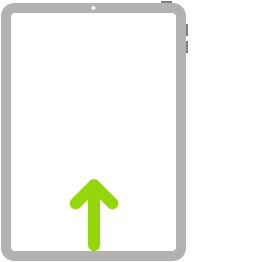 | Μεταβείτε στην οθόνη Αφετηρίας. Σαρώστε προς τα πάνω από την κάτω πλευρά της οθόνης για να επιστρέψετε στην οθόνη Αφετηρίας οποιαδήποτε στιγμή. Δείτε την ενότητα Εξερευνήστε την οθόνη Αφετηρίας και τις ανοιχτές εφαρμογές του iPad. | ||||||||||
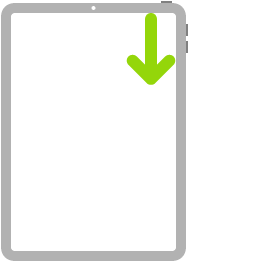 | Προσπελάστε χειριστήρια γρήγορα. Σαρώστε προς τα κάτω από την πάνω δεξιά γωνία για να ανοίξετε το Κέντρο ελέγχου. Αγγίξτε και κρατήστε πατημένο ένα χειριστήριο για να εμφανιστούν περισσότερες επιλογές. Για να προσθέσετε ή να αφαιρέσετε στοιχεία, μεταβείτε στις «Ρυθμίσεις» > «Κέντρο ελέγχου» >«Προσαρμογή χειριστηρίων». Δείτε την ενότητα Χρήση και προσαρμογή του Κέντρου ελέγχου στο iPad. | ||||||||||
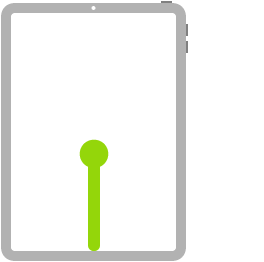 | Ανοίξτε την Εναλλαγή εφαρμογών. Σαρώστε προς τα πάνω από το κάτω άκρο, κάντε παύση στο κέντρο της οθόνη και μετά ανασηκώστε το δάχτυλό σας. Για περιήγηση στις ανοιχτές εφαρμογές, σαρώστε προς τα δεξιά, και μετά αγγίξτε την εφαρμογή που θέλετε να χρησιμοποιήσετε. Δείτε την ενότητα Εναλλαγή μεταξύ εφαρμογών στο iPad. | ||||||||||
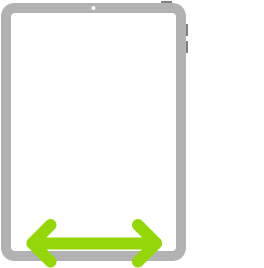 | Εναλλαγή μεταξύ ανοιχτών εφαρμογών. Σαρώστε αριστερά ή δεξιά κατά μήκος του κάτω άκρου της οθόνης για γρήγορη εναλλαγή μεταξύ ανοιχτών εφαρμογών. Δείτε την ενότητα Εναλλαγή μεταξύ εφαρμογών στο iPad. | ||||||||||
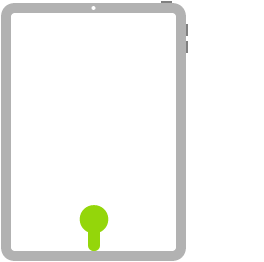 | Άνοιγμα του Dock εντός μιας εφαρμογής. Σαρώστε προς τα πάνω από την κάτω πλευρά της οθόνης και κάντε παύση για να αποκαλυφθεί το Dock. Για γρήγορο άνοιγμα μιας άλλης εφαρμογής, αγγίξτε την εφαρμογή στο Dock. Δείτε την ενότητα Άνοιγμα εφαρμογής από το Dock. | ||||||||||
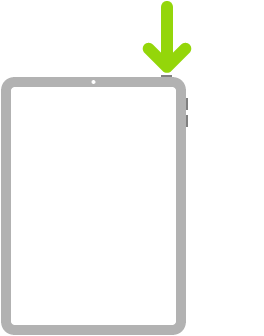 | Ρωτήστε το Siri. Απλώς πείτε «Hey Siri.» Εναλλακτικά, πατήστε και κρατήστε πατημένο το πάνω κουμπί και πείτε αυτό που θέλετε. Το Siri θα ακούει μέχρι να αφήσετε το κουμπί. Δείτε την ενότητα Ερώτηση στο Siri στο iPad. | ||||||||||
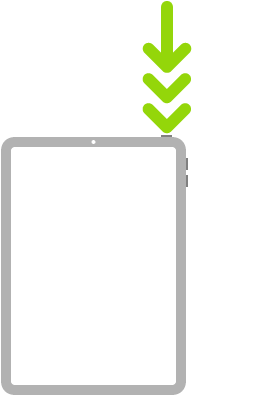 | Χρησιμοποιήστε τη Συντόμευση Προσβασιμότητας. Κάντε τριπλό κλικ στο πάνω κουμπί. Δείτε την ενότητα Χρήση συντομεύσεων Προσβασιμότητας στο iPad. | ||||||||||
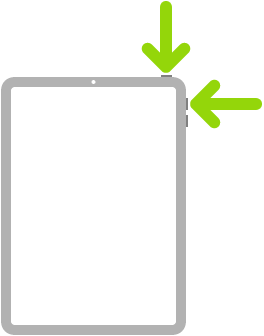 | Τραβήξτε ένα στιγμιότυπο οθόνης. Πατήστε και αφήστε γρήγορα το πάνω κουμπί και το κουμπί αύξησης έντασης ήχου ταυτόχρονα. Δείτε την ενότητα Λήψη φωτογραφίας της οθόνης του iPad. | ||||||||||
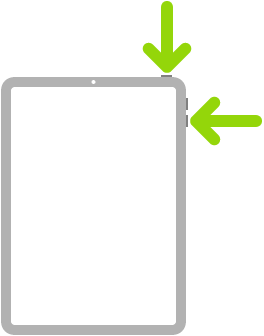 | Απενεργοποιήστε το iPhone. Πατήστε και κρατήστε ταυτόχρονα πατημένο το πάνω κουμπί και ένα από τα κουμπιά έντασης ήχου μέχρι να εμφανιστούν τα ρυθμιστικά και μετά σύρετε το πάνω ρυθμιστικό για απενεργοποίηση. Εναλλακτικά, μεταβείτε στις «Ρυθμίσεις» > «Γενικά» > «Τερματισμός». Δείτε την ενότητα Ενεργοποίηση και απενεργοποίηση του iPad. | ||||||||||
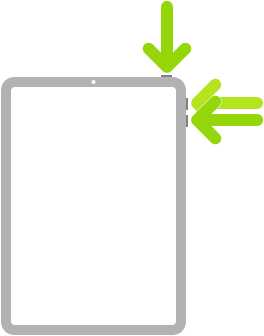 | Επιβάλετε την επανεκκίνηση του iPhone. Πατήστε και αφήστε το κουμπί αύξησης έντασης ήχου, πατήστε και αφήστε το κουμπί μείωσης έντασης ήχου και μετά πατήστε και κρατήστε πατημένο το πάνω κουμπί μέχρι να εμφανιστεί το λογότυπο της Apple. Δείτε την ενότητα Επιβολή επανεκκίνησης του iPad. | ||||||||||